დისკის GPT-ად გადასაყვანად, თქვენ უნდა წაშალოთ ყველა დანაყოფი
- თუ თქვენ ვერ ახერხებთ დისკის GPT-ად გადაქცევას, ეს ალბათ იმიტომ ხდება, რომ მასზე ჯერ კიდევ არის მონაცემები და დანაყოფები.
- MBR-ის GPT-ად გადაქცევა Diskpart-ის გამოყენებით ასუფთავებს დისკზე არსებულ ყველა მონაცემს.
- შექმენით თქვენი დანაწევრებული დისკის უსაფრთხო სარეზერვო ასლი GPT-ზე კონვერტაციამდე.
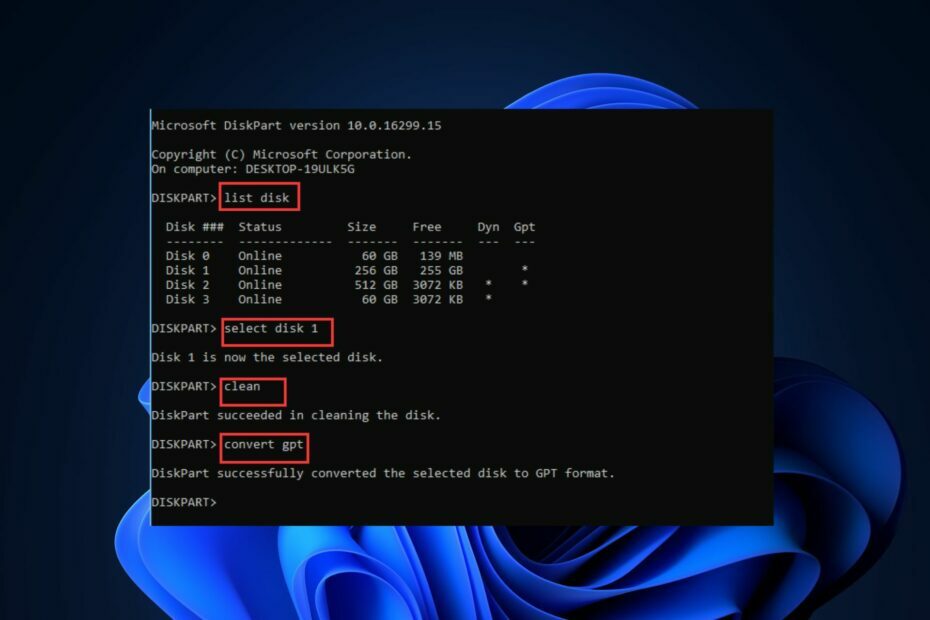
Xდააინსტალირეთ ჩამოტვირთვის ფაილზე დაწკაპუნებით
ეს პროგრამული უზრუნველყოფა გამოასწორებს კომპიუტერის გავრცელებულ შეცდომებს, დაგიცავს ფაილის დაკარგვისგან, მავნე პროგრამებისგან, ტექნიკის უკმარისობისგან და ოპტიმიზებს თქვენს კომპიუტერს მაქსიმალური მუშაობისთვის. მოაგვარეთ კომპიუტერის პრობლემები და წაშალეთ ვირუსები ახლა 3 მარტივი ნაბიჯით:
- ჩამოტვირთეთ Restoro PC Repair Tool რომელიც მოყვება დაპატენტებულ ტექნოლოგიებს (ხელმისაწვდომია პატენტი აქ).
- დააწკაპუნეთ სკანირების დაწყება იპოვონ Windows-ის პრობლემები, რამაც შეიძლება გამოიწვიოს კომპიუტერის პრობლემები.
- დააწკაპუნეთ შეკეთება ყველა პრობლემების გადასაჭრელად, რომლებიც გავლენას ახდენს თქვენი კომპიუტერის უსაფრთხოებასა და შესრულებაზე.
- Restoro ჩამოტვირთულია 0 მკითხველი ამ თვეში.
თუ გნებავთ განაახლეთ თქვენი კომპიუტერი Windows 10-დან 11-მდე ან გადართვა BIOS-დან UEFI-ზე, თქვენ უნდა გადაიყვანოთ თქვენი MBR დისკი GPT-ად. თუმცა, ზოგიერთმა მომხმარებელმა განაცხადა, რომ მათ არ შეუძლიათ დისკის GPT-ად გადაქცევა.
თუ უჭირთ თქვენი ძირითადი დისკის GPT-ად გადაქცევა, ეს სტატია მოგაწვდით სამ ნაბიჯს, რათა დაგეხმაროთ შეცდომის გადაჭრაში.
რატომ არ შემიძლია ჩემი დისკის GPT-ად გადაყვანა?
MBR-ის GPT-ად გადაქცევა საჭიროა, თუ თქვენ აპირებთ Windows 10 კომპიუტერის Windows 11-ზე განახლებას ან BIOS-დან UEFI-ზე გადასვლას. თუმცა, თუ არსებობს, შეიძლება გაგიჭირდეთ თქვენი დისკის GPT-ად გადაქცევა არსებული ტიხრები დისკზე.
MBR-ის GPT-ად კონვერტაციისთვის საჭიროა ცარიელი დისკი, რომელსაც არ აქვს დანაყოფები. დისკის კონვერტაციამდე ჯერ უნდა წაშალოთ ტიხრები. Windows დისკის მართვის ინსტრუმენტს შეუძლია მხოლოდ ცარიელი არასისტემური დისკის ფაილის კონვერტაცია.
თუ თქვენ ვერ შეძლებთ თქვენი MBR დისკის GPT-ად გადაქცევას, სავარაუდოდ, თქვენი დისკი ადრე იყო დაყოფილი ან შეიცავს ფაილებს.
თუ თქვენ აპირებთ დისკის GPT-ად გადაქცევას დანაწევრებულ დისკზე, მოგიწევთ ყველა კრიტიკული მონაცემების სარეზერვო ასლი ჯერ დისკზე.
თუ არ შეგიძლიათ დისკის GPT-ად გადაქცევა, აქ მოცემულია რამდენიმე ნაბიჯი, რომელიც შეგიძლიათ სცადოთ.
რა გავაკეთო, თუ არ შემიძლია დისკის GPT-ში გადაყვანა?
1. გადაიყვანეთ ძირითადი დისკი GPT-ში Windows მენეჯმენტით
- დააჭირეთ ფანჯრები გასაღები + ე დაწყება ფაილების მკვლევარი და დააწკაპუნეთ ეს კომპიუტერი.
- ნავიგაცია მართეთ ვარიანტი ადა აირჩიეთ დისკის მენეჯმენტი.
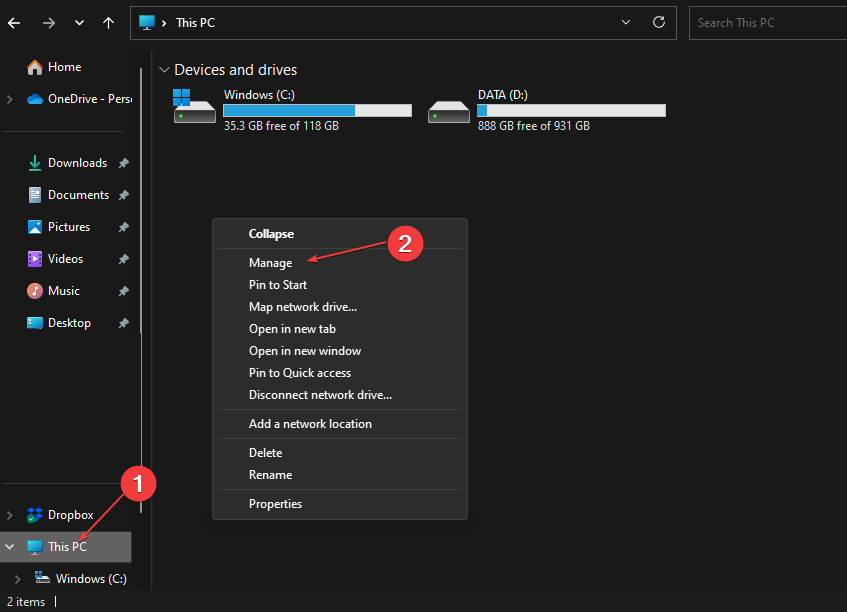
- იპოვნეთ MBR დისკი, რომლის კონვერტაციაც გსურთ, შეარჩიეთ თითოეული დანაყოფი და აირჩიეთ ტომის წაშლაე.
- დააწკაპუნეთ კარგი წაშლის დასადასტურებლად.
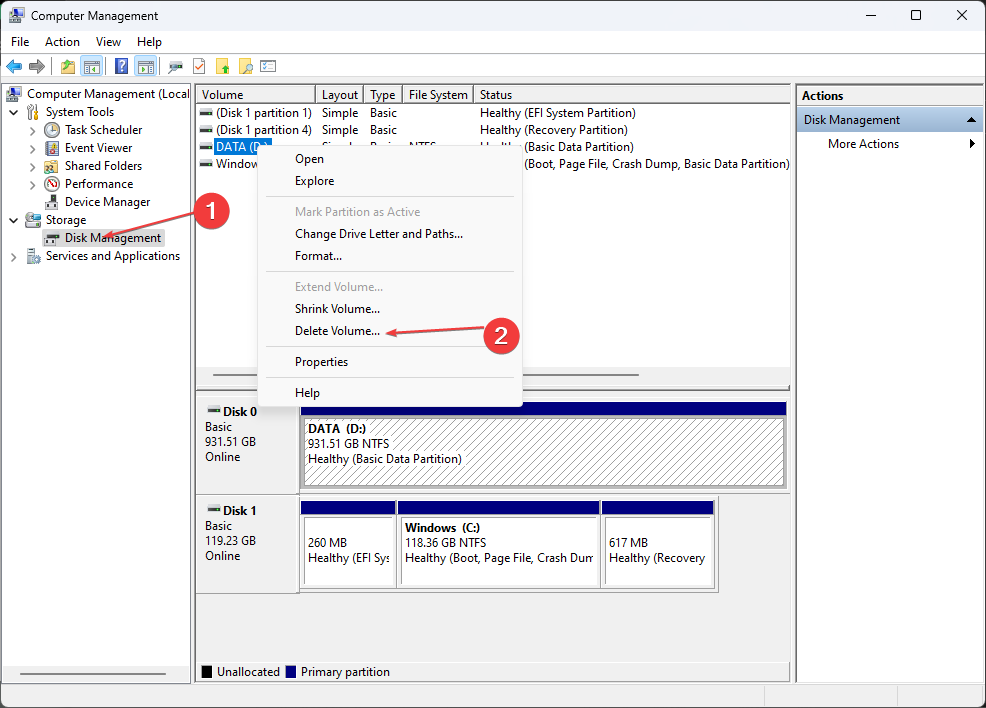
- გაიმეორეთ ნაბიჯები 3 და 4, სანამ არ წაშლით ყველა განსხვავებულს დისკის ტომი, ამ ეტაპზე, მთელი დისკი უნდა იყოს გამოყოფილი, როგორც გამოუყენებელი სივრცე.
- სანამ ჯერ კიდევ ფანჯარაში, დააწკაპუნეთ მარჯვენა ღილაკით MBR დისკზე და აირჩიეთ ვარიანტი გადაიყვანეთ GPT დისკზე.
- დაელოდეთ კონვერტაციის პროცესის დასრულებას და დახურეთ დისკის მართვის ფანჯარა.
დისკის მენეჯმენტი Windows-ში მოიცავს კომუნალური ხელსაწყოების ერთობლიობას, რომელიც ეხმარება კომპიუტერში დისკის მონაცემების მართვას. დისკის მენეჯმენტის საშუალებით შეგიძლიათ მოწყობილობების დაყოფა, ჩამტვირთავი მოწყობილობების შექმნადა ჩამტვირთავი ფორმატის დისკები.
დისკის მენეჯმენტით, თქვენ უნდა შეძლოთ თქვენი MBR დისკის GPT-ად გადაქცევა.
2. გამოიყენეთ Diskpart
- დააჭირეთ ფანჯრები გასაღები + ს, დაწერე სმდდა აირჩიეთ Ადმინისტრატორის სახელით გაშვება.
- დააწკაპუნეთ დიახ წელს Მომხმარებლის ანგარიშის კონტროლი ამომხტარი ფანჯარა გასახსნელად ბრძანების ხაზი ადმინისტრაციული პრივილეგიებით.
- ჩაწერეთ შემდეგი და დააჭირეთ შედი:
დისკის ნაწილი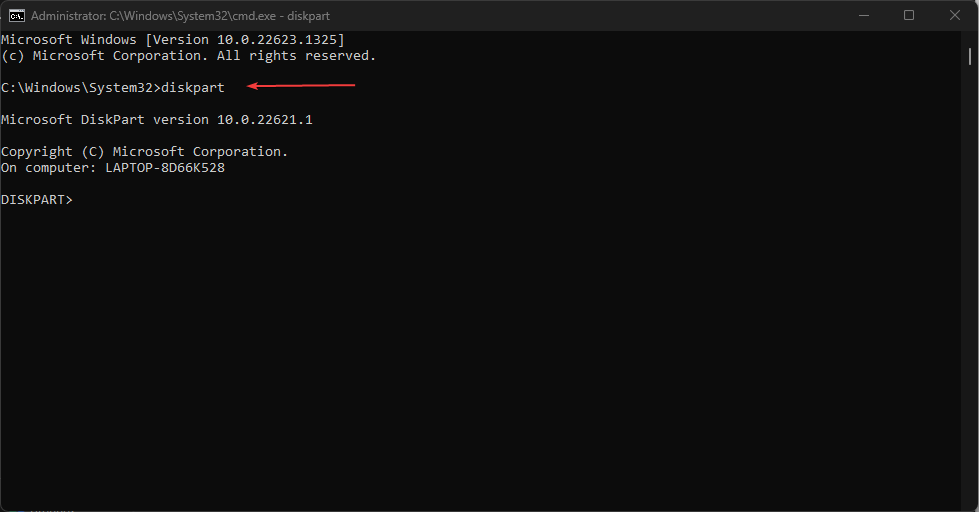
- თქვენ უნდა შეიყვანოთ ბრძანებების შემდეგი სერია და დააჭიროთ შედი გასაღები ყოველი ბრძანების შემდეგ:
სიის დისკიაირჩიეთ დისკი (არა)სუფთაgpt გადაიყვანეთ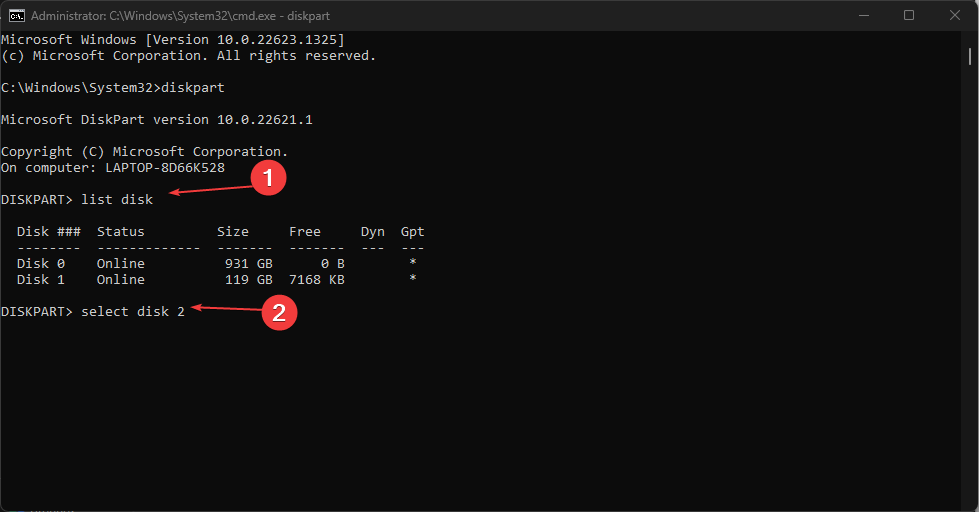
- ბოლო ბრძანების შეყვანის შემდეგ ის წაშლის დისკზე არსებულ ყველა დანაყოფს და გადააქცევს მათ GPT-ად.
- დახურეთ ფანჯარა კონვერტაციის დასრულების შემდეგ.
- UsbHub3.sys ცისფერი ეკრანის შეცდომა: მიზეზები და როგორ გამოვასწოროთ
- როგორ დავაფიქსიროთ ფაილური სისტემის შეცდომა (-2147219195)
- ეს ოპერაცია მოითხოვს ინტერაქტიული ფანჯრის სადგურს [შესწორება]
- შეცდომა 0x8004100e: რა არის და როგორ გამოვასწოროთ იგი
Diskpart არის Windows-ის გამოყოფილი ბრძანების თარჯიმანი, რომელიც ამუშავებს კომპიუტერის დისკის სპეციალურ მართვას. იგი გამოიყენება დისკის ტიხრებისთვის, ვირტუალური დისკები, ტომები და ა.შ.
Diskpart-ის გამოყენება თქვენი დისკის კონვერტაციისთვის წაშლის ყველა მონაცემს მეხსიერებიდან. პროცესის დაწყებამდე მნიშვნელოვანია ყველა მნიშვნელოვანი ფაილის სარეზერვო ასლის შექმნა.
ამასთან, უნდა გაითვალისწინოთ, რომ ავტომატურად დაკარგავთ MBR დისკზე არსებულ ყველა მონაცემს.
3. გამოიყენეთ მესამე მხარის დისკის დანაყოფის პროგრამა
მონაცემთა დაკარგვის გარეშე MBR-ის GPT-ში გადაყვანის ერთ-ერთი საუკეთესო და ალბათ ყველაზე მარტივი გზაა გამოყოფილი დანაყოფის პროგრამული უზრუნველყოფის გამოყენება.
ამ მიზნით, ჩვენ გვაქვს არჩევანი დანაყოფის მენეჯერის საუკეთესო პროგრამა შეგიძლიათ გამოიყენოთ ახლავე.
საკმარისია ჩამოტვირთოთ და დააინსტალიროთ პროგრამა, შემდეგ გაუშვათ აპლიკაცია დისკის კონვერტაციის დასაწყებად. ასეთი ხელსაწყოებით შეგიძლიათ თქვენი დისკის კონვერტაცია მონაცემთა დაკარგვის გარეშე.
დანაყოფის პროგრამული უზრუნველყოფის შესანიშნავი ვარიანტი, რომელიც აუცილებლად შეგიძლიათ სცადოთ, არის AOMEI Partition Assistant Professional, რადგან ეს არის მრავალკვალიფიციური აპლიკაცია, რომელიც საშუალებას გაძლევთ მართოთ დისკის დანაყოფები ფრთხილად.
ეს ინსტრუმენტი გეხმარებათ გადაიყვანოთ MBR GPT-ად ძირითადი მონაცემების, მათ შორის თქვენი ოპერაციული სისტემის ჩათვლით. ამ აპლიკაციით კონვერტაციის ღირსშესანიშნავი დეტალი არის ის, რომ ის არ საჭიროებს ყველა დანაყოფის წაშლას კონვერტაციამდე.

AOMEI დანაყოფების ასისტენტი პროფესიონალი
სცადეთ ეს საიმედო ინსტრუმენტი, რათა გადაიყვანოთ MBR GPT-ად თქვენი მონაცემების დაზიანების გარეშე.
თუ თქვენ ვერ შეძლებთ თქვენი MBR დისკის GPT-ად გადაქცევას, ზემოაღნიშნული ნაბიჯების შესრულება დაგეხმარებათ პრობლემის მოგვარებაში.
თუ თქვენ გაქვთ ალტერნატიული გადაწყვეტილებები, რომლებიც დაგეხმარათ შეცდომის მოგვარებაში, შეგიძლიათ შეგვატყობინოთ ქვემოთ მოცემულ კომენტარებში.
ჯერ კიდევ გაქვთ პრობლემები? გაასწორეთ ისინი ამ ხელსაწყოთი:
სპონსორირებული
თუ ზემოხსენებულმა რჩევებმა არ გადაჭრა თქვენი პრობლემა, თქვენს კომპიუტერს შეიძლება ჰქონდეს უფრო ღრმა Windows პრობლემები. Ჩვენ გირჩევთ ამ კომპიუტერის სარემონტო ხელსაწყოს ჩამოტვირთვა (შეფასებულია მშვენივრად TrustPilot.com-ზე), რათა მათ მარტივად მივმართოთ. ინსტალაციის შემდეგ უბრალოდ დააწკაპუნეთ სკანირების დაწყება ღილაკს და შემდეგ დააჭირე შეკეთება ყველა.
![ვირტუალური დისკის სერვისის შეცდომა დისკი ცარიელი არ არის [გამოსწორება]](/f/0c04c5d71a242698ff926201f7259ed1.jpg?width=300&height=460)

